Як використовувати Google Slides для створення презентації
Що потрібно знати
- Йти до Файл > Завантажити щоб зберегти презентацію. Щоб опублікувати, виберіть Файл > Опублікувати в Інтернеті > Посилання або Вставити > Опублікувати.
- Виберіть Поділіться щоб додати співавторів. Переглянути історію редагування з Файл > Історія версій > Перегляньте історію версій.
- Виберіть Файл > Зробити доступним офлайн працювати над презентацією в автономному режимі.
Google Slides – це програма, яка дозволяє легко співпрацювати та ділитися презентаціями з текстом, фотографіями, аудіо- або відеофайлами. Подібно до PowerPoint від Microsoft, він розміщений в Інтернеті та доступний у веб-браузері з будь-якого пристрою з підключенням до Інтернету. Ось все, що вам потрібно знати, щоб почати створювати власні презентації.
Як опублікувати слайди Google
Ви можете опублікувати свою презентацію Google Slides онлайн за допомогою посилання або вбудованого коду. Ви також можете обмежити доступ до того, хто може переглядати презентацію за допомогою дозволів. Це активні документи, тому щоразу, коли ви вносите зміни, вони також з’являються в опублікованій версії.
Щоб опублікувати презентацію Google Slides онлайн:
-
Йти до Файл > Опублікувати в Інтернеті.
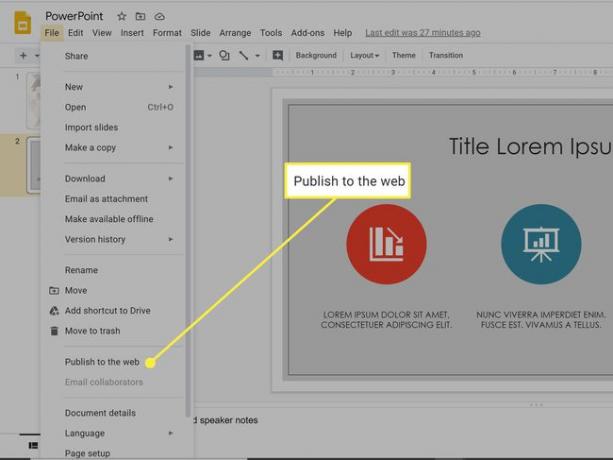
-
Виберіть Посилання щоб отримати доступну URL-адресу. Ви також можете вибрати, скільки часу проходить до переходу кожного слайда, а також чи перезапускати презентацію після останнього слайда.
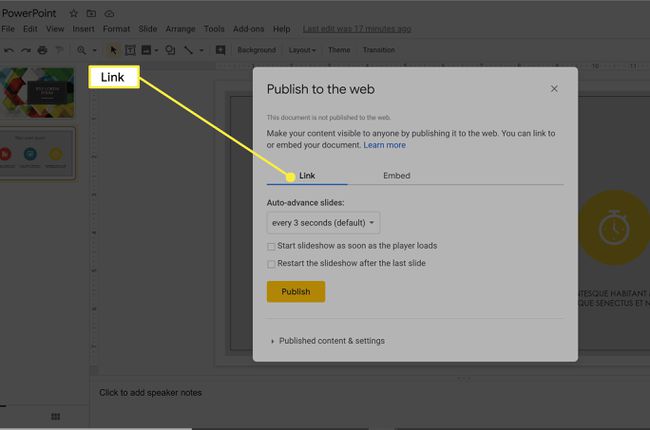
-
Виберіть Вставити для створення коду, який можна додати на свій веб-сайт. Тут також є додаткова опція, щоб вибрати розмір слайдів.
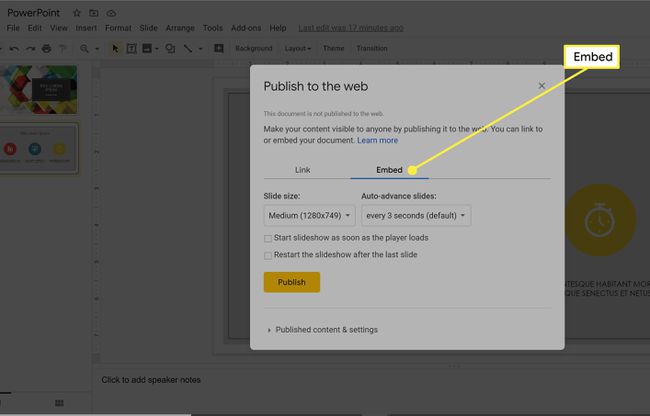
Після того, як ви налаштуєте всі налаштування, виберіть Опублікувати.
Що таке Google Slides?
Документи Google — це набір офісних та освітніх програм, схожих на інструменти в Microsoft Office. Google Slides – це відповідь компанії на інструмент Microsoft для презентацій PowerPoint. Ви можете створювати динамічні презентації із зображеннями та аудіо. Ви навіть можете додати GIF-файли щоб розважити свою презентацію. Однією з головних переваг використання інструментів Google є те, що вони безкоштовні; все, що вам потрібно, це a обліковий запис Google і підключення до Інтернету.
Але є й інші важливі причини використовувати Google Slides, як-от широка сумісність. Користувачі можуть переглядати та редагувати презентації на своєму ПК або Mac. У Google Slides також є Android і iOS програми, щоб ви могли працювати над презентацією на планшеті чи смартфоні.
Основні функції Google Slides
Ось короткий огляд деяких основних функцій Google Slides.
Експортувати презентації PowerPoint у Google Slides
До конвертувати одну зі своїх презентацій PowerPoint у Google Slides, завантажте його на Google Диск.
Деякі функції PowerPoint не будуть перенесені в Google Презентації.
Ви також можете зберегти свою презентацію Google Slide як файл PowerPoint, PDF або інші формати файлів. Йти до Файл > Завантажитиі виберіть одну з опцій.
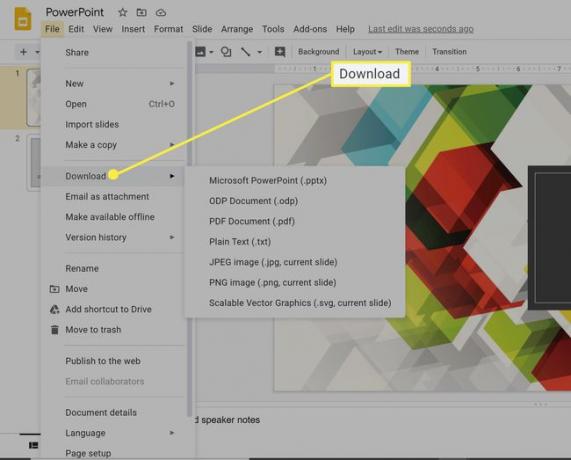
Використовуйте Google Slides Offline
Google Slides є на основі хмари, але ви можете переглядати та редагувати документи в Google Диск офлайн. Щойно ви знову під’єднаєтеся до Інтернету, вся ваша робота синхронізується з поточною версією. Якщо ви хочете перенести свою роботу в автономний режим, перейдіть до Файл > Зробити доступним офлайн.
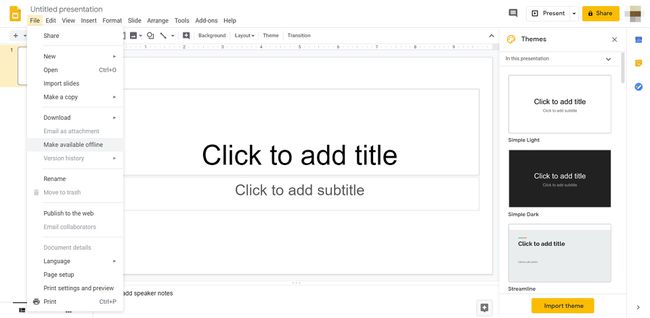
Спільна робота в реальному часі на Google Slides
Однією з ключових переваг Google Slides перед PowerPoint від Microsoft є співпраця в команді в реальному часі, незалежно від того, де знаходяться ваші колеги. Ти можеш поділитися Google Презентаціями з Google Диска і запрошувати співавторів через їхні облікові записи Google. Ви контролюєте, який рівень доступу має кожна особа, наприклад, чи може вона лише переглядати чи редагувати презентацію.
Спільна робота в прямому ефірі дозволяє всім членам команди працювати і переглядати ту саму презентацію одночасно з офісів-супутників. Кожен може бачити правки в реальному часі, коли вони створені.
Щоб це спрацювало, усі мають бути онлайн.
Найпростіший спосіб запросити інших переглянути або відредагувати ваш проект – це за допомогою Поділіться кнопку у верхньому правому куті. Звідти ви можете скопіювати посилання на презентацію або додати співавторів за допомогою їхніх електронних адрес.
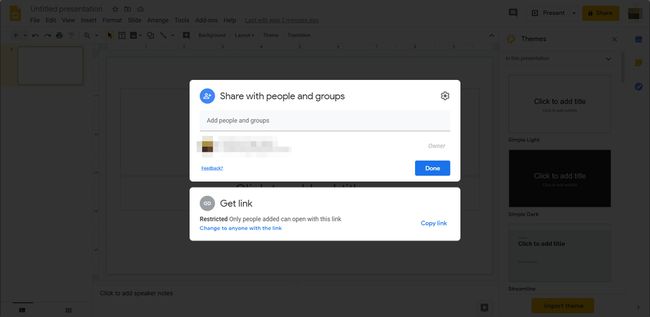
Історія версій Google Slides
Оскільки Google Презентації працюють у хмарі, вони постійно автоматично зберігаються, коли ви працюєте в Інтернеті. Функція «Історія версій» відстежує всі зміни, час їх внесення та хто їх вніс. Щоб переглянути історію редагування документа, перейдіть на сторінку Файл > Історія версій > Перегляньте історію версій.
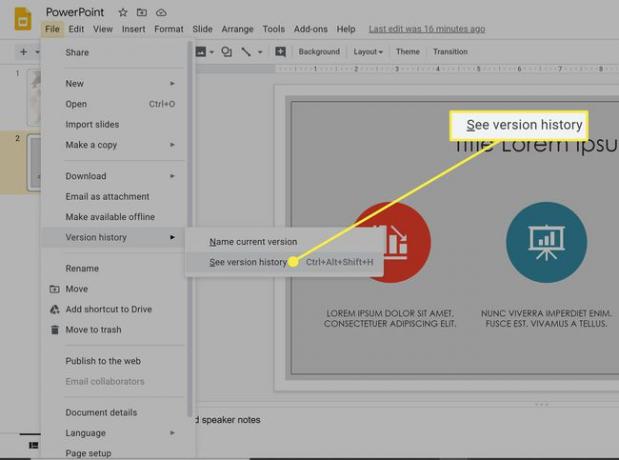
Вбудовані теми Google Slides
Так само, як PowerPoint, Google Slides пропонує попередньо розроблені теми, фони, кольори та шрифти. Він також надає деякі приємні функції дизайну, зокрема збільшення та зменшення масштабу ваших слайдів, а також можливість застосовувати маски до зображень, щоб змінити їх форми.
